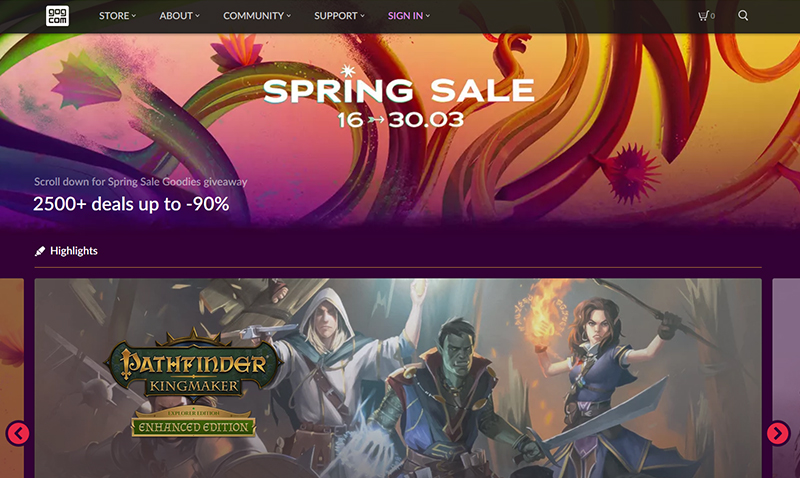ゲームキーの販売サイト「Fanatical」でSNKのゲームセットが激安だったので購入してみました。
買ったのはこちら。「SNK PICK&MIX GOG EDITION」というバンドルです。

SNKの25作品の中から好きなゲームを選べるもので、1点なら110円、5点なら330円というお得なゲームセットです。
THE KING OF FIGHTERSやサムライスピリッツ、メタルスラッグシリーズなど、SNKの看板タイトルが揃っているのもすごいところ。
……ただ、このゲームキー、すべて「GOG.com」というプラットフォームのものなんですね。

Steamでは使えないので、プレイするには「GOG.com」で有効化・ダウンロードする必要があります。
というわけで今回は、Fanaticalで買ったGOGのゲームを有効化してプレイする方法をお届けします。

FanaticalでGOGのゲームキーを購入してみよう
まずはFanaticalでGOG.comのゲーム(ゲームキー)を購入します。
GOGのゲームキーの購入方法
Fanaticalで販売されているGOG.comのゲーム(ゲームキー)には、次のようなマークがついています。
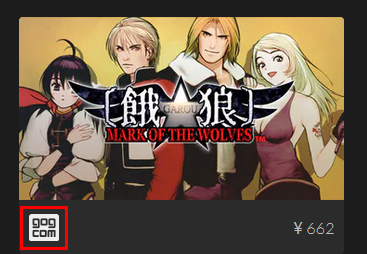

これは「対応プラットフォームがGOG.com」というマークです。
このマークがついているものは、GOG.comで有効化・ダウンロードすることでプレイできるようになります。

そうした違いはありますが、購入方法に関しては、Steamのゲームキーを買う場合と同じです。
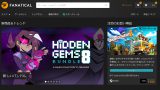
購入できたら、さっそくゲームキーを確認してみましょう。
購入したゲームキーを確認してみよう
購入したゲームキーは、注文完了画面の「注文とキーを表示」から確認できます。
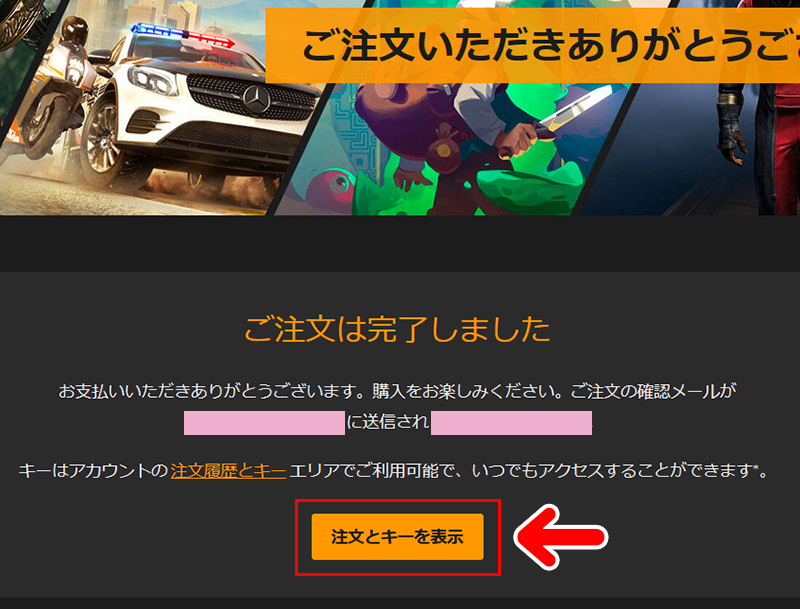
また、Fanaticalの「マイアカウント」の「注文履歴とキー」からも確認できます。
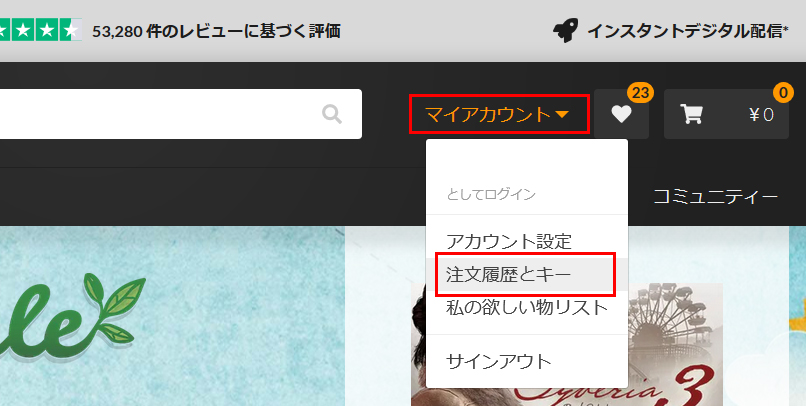
注文商品の「キーを公開」を押すと、キーが表示されます。

ゲームキーは、アルファベットと数字の組み合わせで構成されています。

ではさっそくGOG.comでこのゲームキーを有効化してみましょう。
GOG.comでゲームキーを有効化してみよう
ゲームキーを有効化するには、まずはGOG.comにユーザー登録(無料)をする必要があります。
登録する情報は
- 任意のユーザー名
- メールアドレス
- 任意のパスワード
だけなのでとてもかんたんです。
まずはGOG.comに登録
1.「GOG.com」にアクセスします。
2.ヘッダーメニューの「SIGN IN」をクリックします。
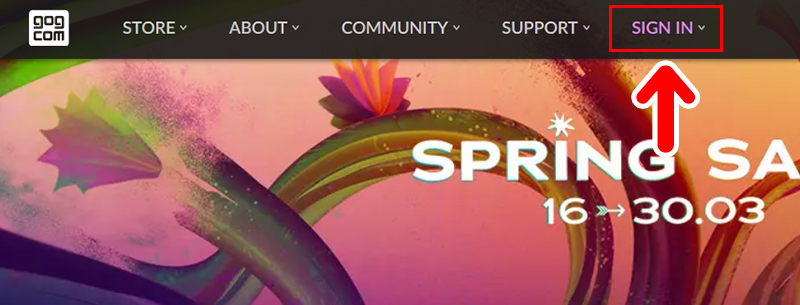
3.「CREATE ACCOUNT」を押します。
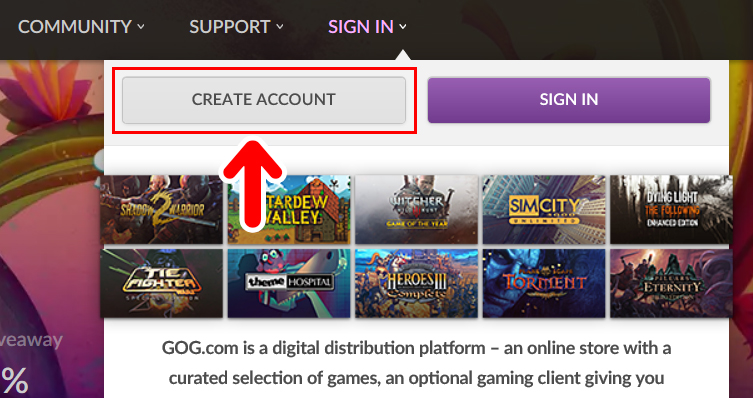
4.アカウントの登録画面になります。
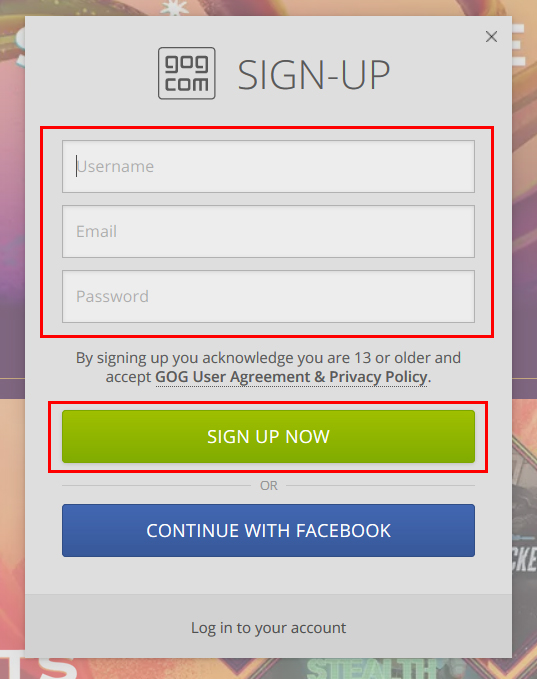
「Username(任意のユーザー名)」「Email(メールアドレス)」「Password(任意のパスワード)」を入力し、「SIGN UP NOW」を押します。
これでユーザー登録は完了です。さっそくゲームキーを有効化してみましょう。
ゲームキーを有効化してみよう
1.GOG.comのヘッダーメニューから、アカウント情報をクリックして「Redeem a code」を選択します。
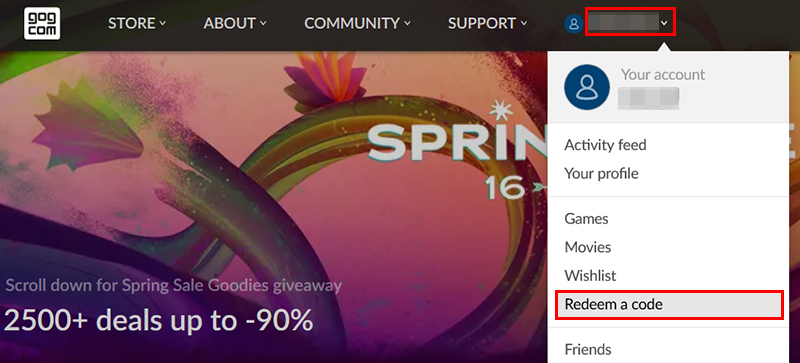
2.ゲームキーを入力する画面になります。
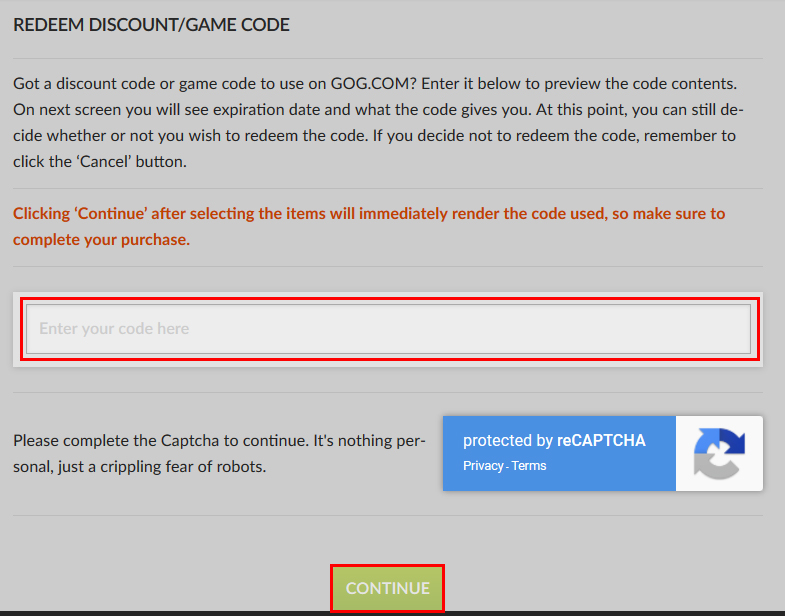
空欄部分に、Fanaticalで購入したゲームキーを入力して、「CONTINUE」を押します。
ゲームキーの入力は、Fanaticalのキーをコピーして貼り付けるとかんたんです。キーのコピーは、Fanaticalでキーを表示して「コピー」を押せばOKです。

3.キーの確認画面になりますので、「CONTINUE」を押します。
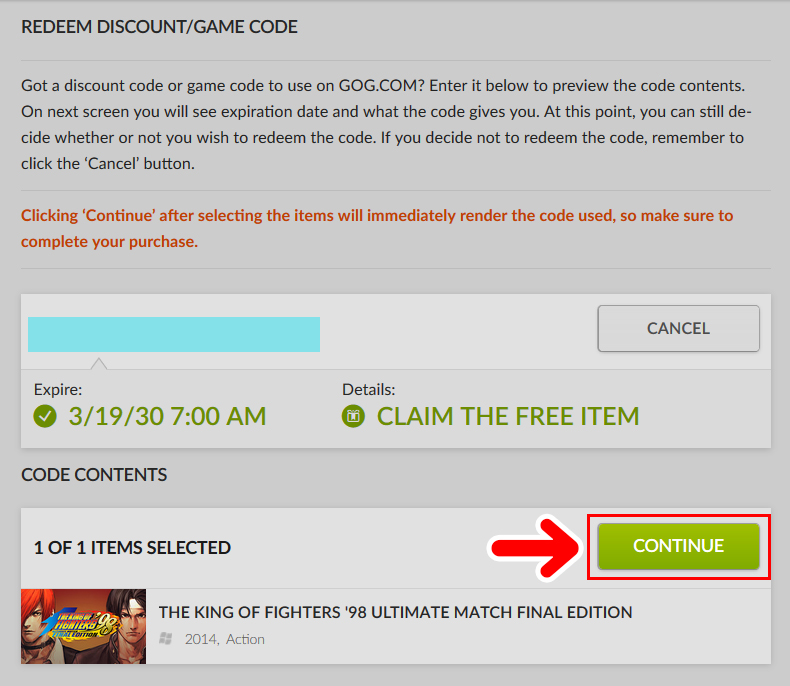
4.「ORDER COMPLETED SUCCESSFULLY」と出れば、キーの有効化が完了です。
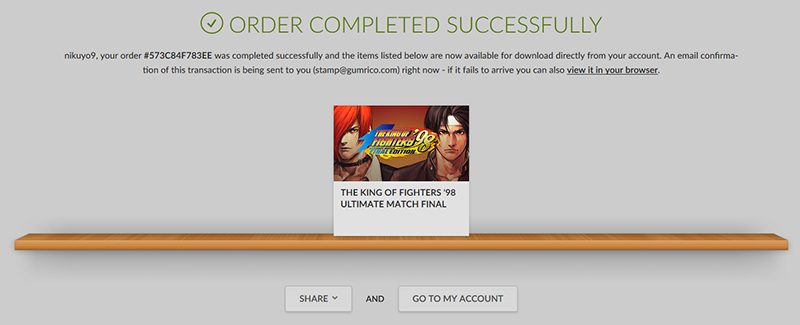
ゲームキーが複数ある場合は、同じ要領で有効化していけばOKです。
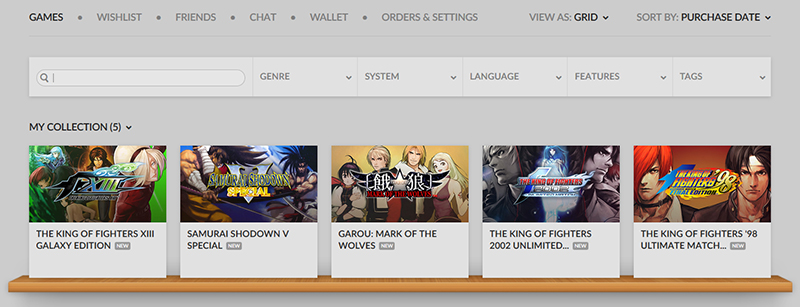
ゲームをプレイしてみよう
1.GOG.comのヘッダーメニューから、アカウント情報をクリックし「Games」を選択します。
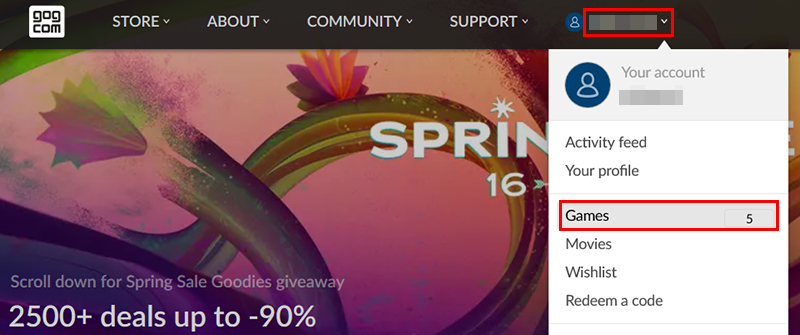
2.有効化したゲームが表示されます。
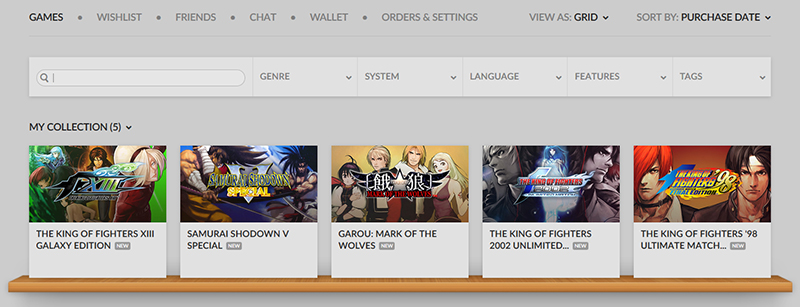
3.プレイしたいゲームの左下のアイコンをクリックします。
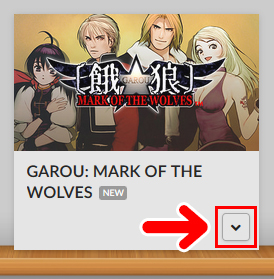
するとメニューが開きますので、「VIEW DOWNLOADS」を選択します。
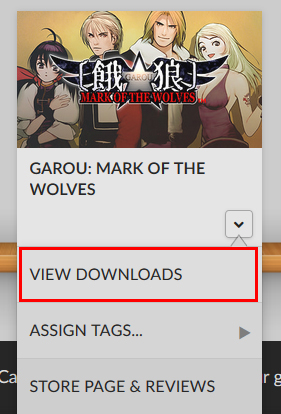
4.ダウンロード画面になります。
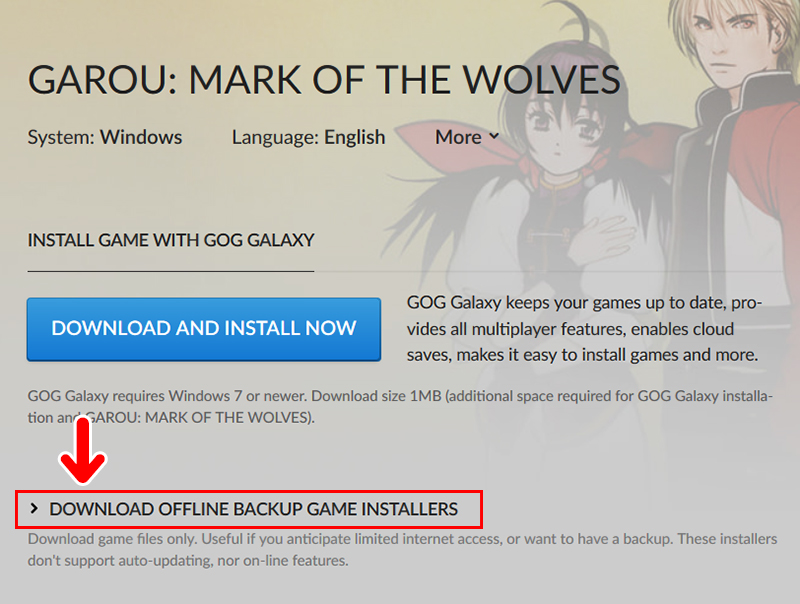
今回はゲーム単体をダウンロードしてみますので、「DOWNLOAD OFFLINE BACKUP GAME INSTALLERS」をクリックします。
すると、その下にファイル名が表示されます。
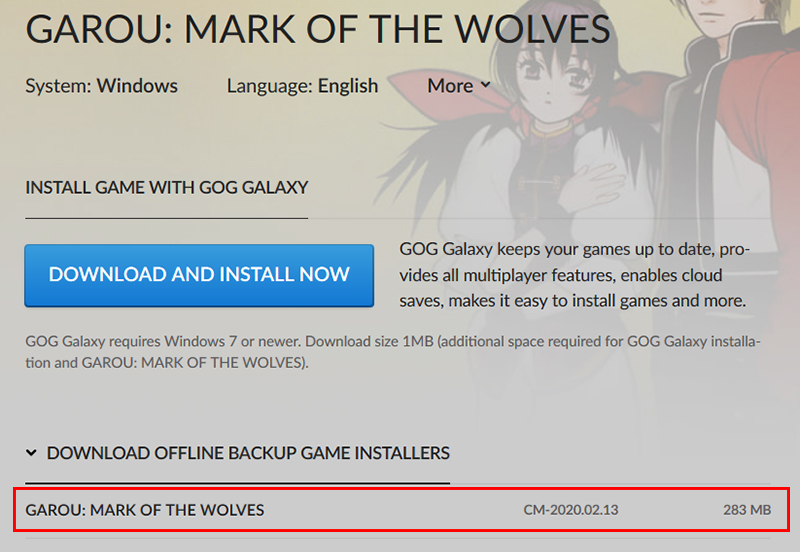
このファイル名をクリックするとダウンロードができます。
5.あとは、ダウンロードしたファイルを実行・インストールすればOKです。ゲームがプレイできるようになりました。
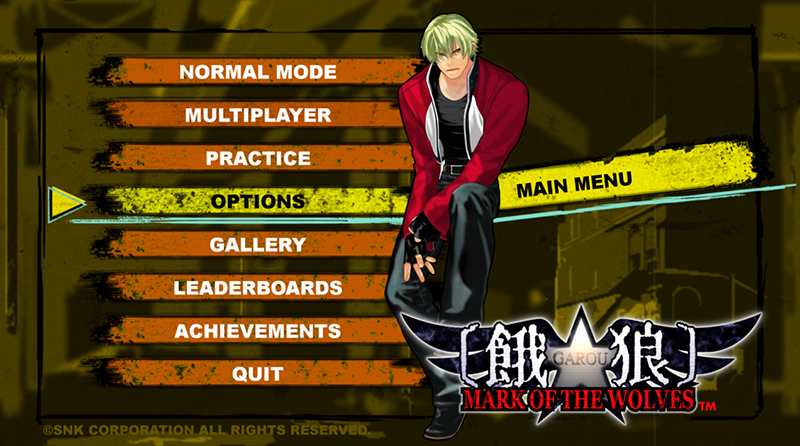

まとめ
今回は、Fanaticalで買ったGOGのゲームを有効化してプレイする方法をお届けします。購入前は「ややこしかったらイヤだなあ」と思っていたのですが、やってみるととてもかんたんです。
GOGのゲームはオフラインでも起動できるのもうれしいところ。よかったら参考にしてみてください。